压缩文件如何将其分卷压缩呢?有些时候我们下载一些大型文件比如游戏时,都会看到他们是使用多个压缩文件的方式,这叫分卷压缩,那么如何把文件分卷压缩?本文就给大家分享文件分卷压缩的具体操作方法。解决方法:1
压缩文件如何将其分卷压缩呢?有些时候我们下载一些大型文件比如游戏时,都会看到他们是使用多个压缩文件的方式,这叫分卷压缩,那么如何把文件分卷压缩?本文就给大家分享文件分卷压缩的具体操作方法。
解决方法:
1,鼠标右键单击你要压缩的文件,选择添加到压缩文件。如下图所示
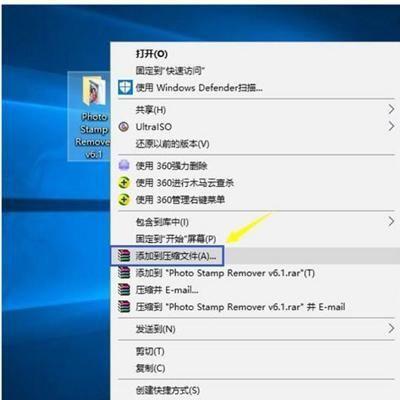
2,进入设置界面,点击下方的切为分卷大小项目的下拉箭头,出现分卷大小选项,如下图所示
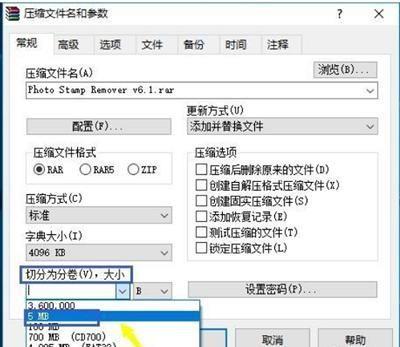
3,选择分卷大小,根据实际需求选择,如下图所示
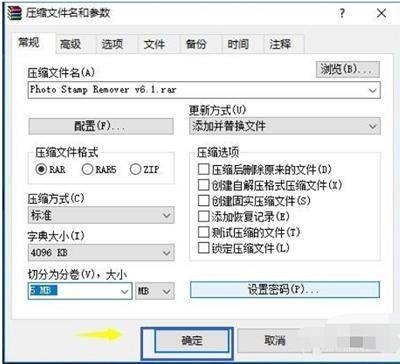
4,软件开始压缩,这个过程比正常单个压缩时间稍长,等待压缩完成,如下图所示
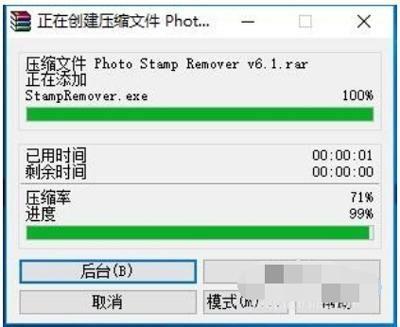
5,压缩完成我们可以看到6M的文件被part1和part2两个压缩文件,注意分卷压缩的文件名不要改动,否则解压缩会出错,如下图所示
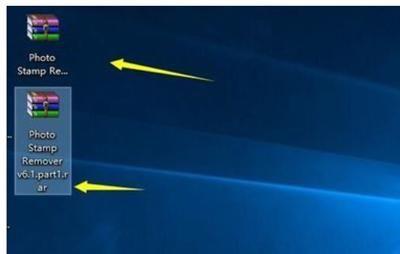
6,压缩完成我们可以看到6M的文件被part1和part2两个压缩文件,注意分卷压缩的文件名不要改动,否则解压缩会出错,如下图所示
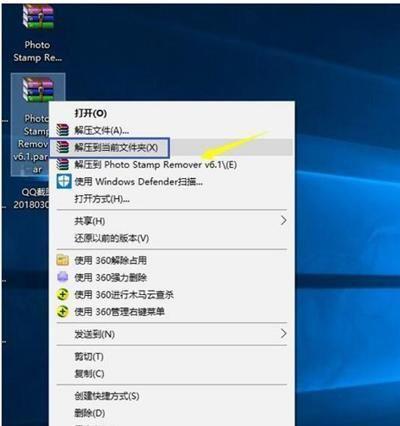
本文内容由互联网用户自发贡献,该文观点仅代表作者本人,本站仅供展示。如发现本站有涉嫌抄袭侵权/违法违规的内容,请发送邮件至 97552693@qq.com 举报,一经查实,本站将立刻删除。

